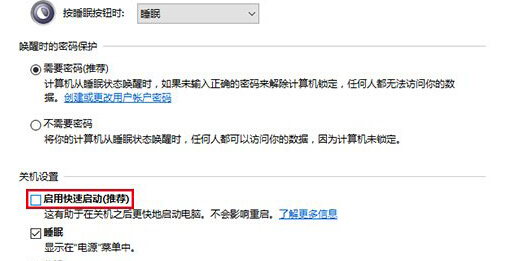似乎最近微軟加大了宣傳的力度,不僅是win7 64位旗艦版下載 iso系統的使用用戶可以收到win10系統的升級消息,win8系統也可以收到升級信息,當然,這一波又一波的宣傳攻勢還是讓很多用戶都動心了,將自己電腦升級到win10系統的用戶的確不少,但是最近也有不少用戶反映升級之後出現的問題,這不,今天就有用戶提到說,自己的電腦在升級到win10系統之後出現了運行慢的故障,那麼這樣的問題,咱們要如何操作呢?下面咱們就來詳細的介紹一下吧!
1.首先,咱們需要返回到win10系統的傳統桌面位置,之後,咱們單擊打開win10電腦的開始菜單,然後從開始菜單中點擊進入到控制面板選項中。
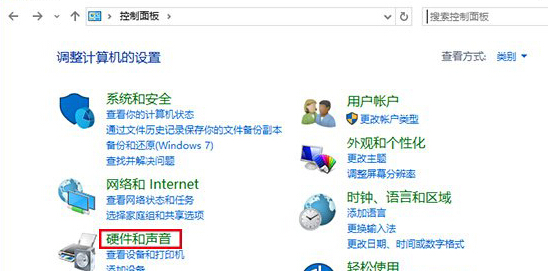
2.在打開的控制面板界面中,咱們點擊選擇硬件和聲音,然後在“類別”查看方式下點擊“硬件和聲音”,之後咱們就可以看到如下圖中所示的窗口了,咱們點擊“更改電源按鈕的功能”。
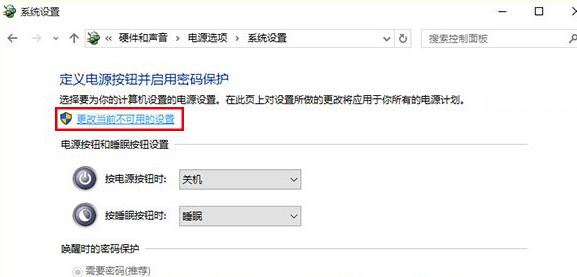
3.在之後出現的窗口中,咱們就可以看到一個“更改當前不可用的設置”選項,咱們點擊這個選項,然後在窗口下方“關機設置”中取消 “啟用快速啟動(推薦)”的勾選,最後點擊“保存修改”即可。